热点功能可以使您的电脑成为无线网络信号的发射器,方便其他设备连接上网。这个功能在Windows7系统中可以轻松设置,但你需要知道正确的操作步骤。在这篇详细教程中,我们将为你介绍如何在Windows7系统中设置热点,让你能自行建立无线网络环境。
windows7系统如何开热点:
1,首先,通过任务栏左下角的搜索功能搜索“CMD”,在搜索结果中找到CMD程序后用鼠标右键,选择“以管理员身份运行”.
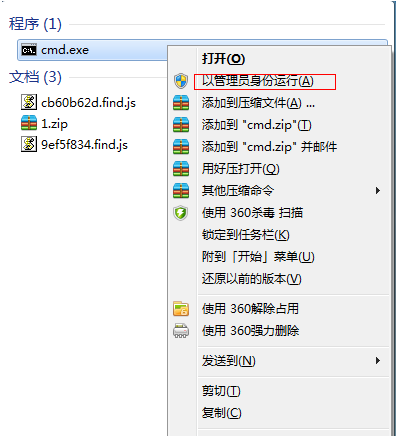
2,然后输入“netsh wlan set hostednetwork mode=allow ssid=4Gtest key=12345678”命令按回车键,其中ssid是无线网络名称、key是无线网络密码,然后按回车键继续。
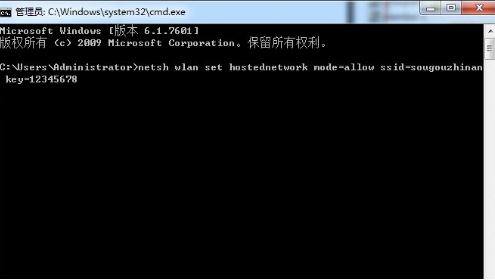
3,无线网络设置完毕后,打开“网络共享中心”进入下一步。
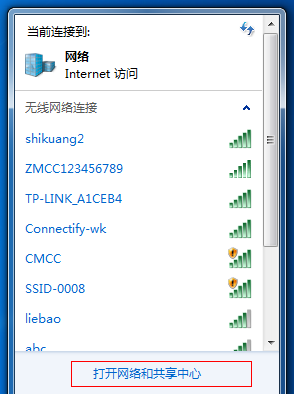
4,点击“更改适配器设置”。
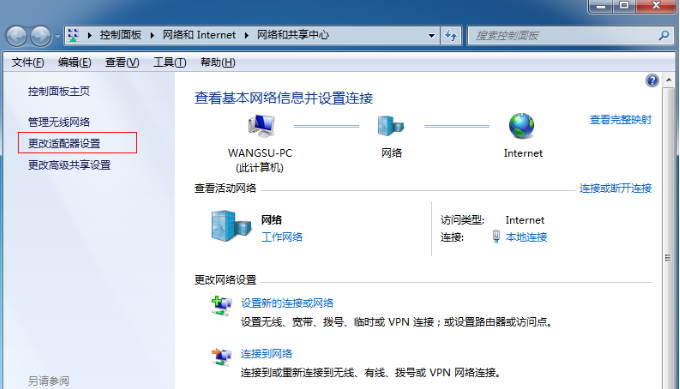
5,右键点击“无线网络连接”,选择“属性”。
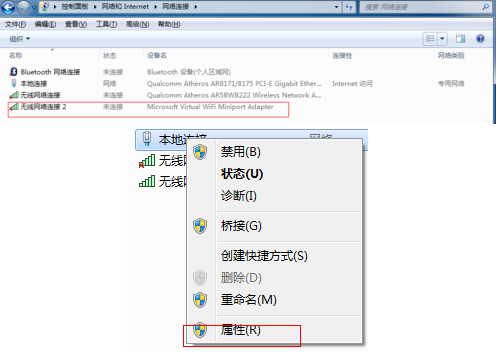
6,先将界面切换到“共享”选项,在“允许其他网络用户通过此计算机的 Internet 连接来连接”前方的复选框打上勾,然后点击“确定”。
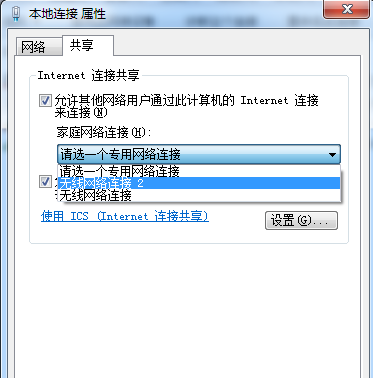
7,重新打开“命令提示符”,并输入“netsh wlan start hostednetwork”命令按回车键。
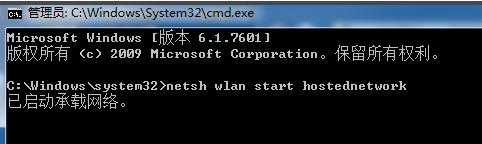
8,以上设置完毕后,点击网络连接就可以看到设置好的win7热点了。
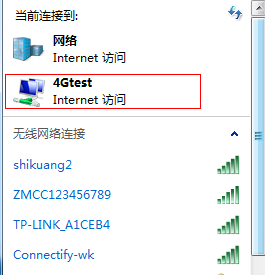
关于Windows7系统开启热点的操作方法介绍到此就结束了。
郑重声明:本文由网友发布,不代表盛行IT的观点,版权归原作者所有,仅为传播更多信息之目的,如有侵权请联系,我们将第一时间修改或删除,多谢。